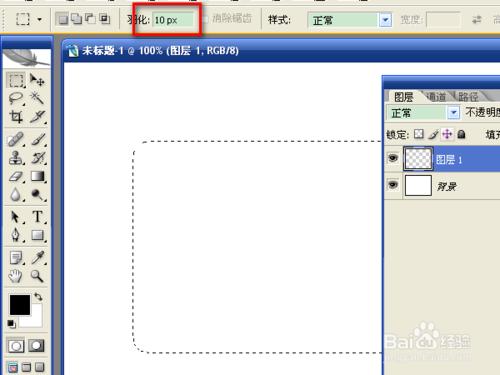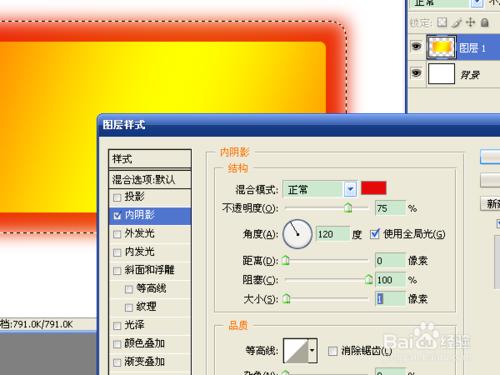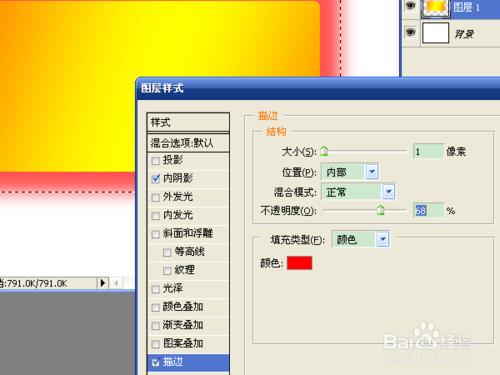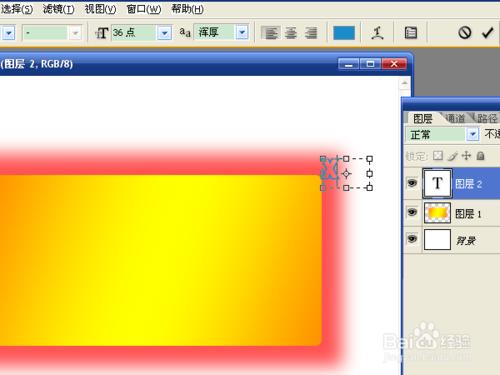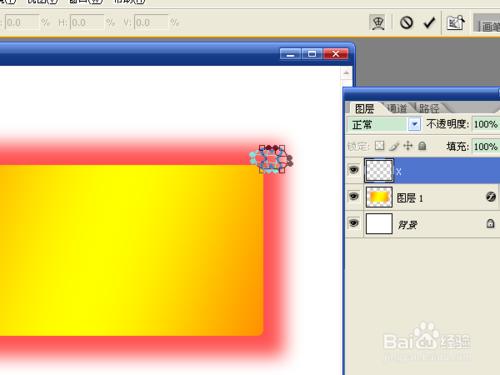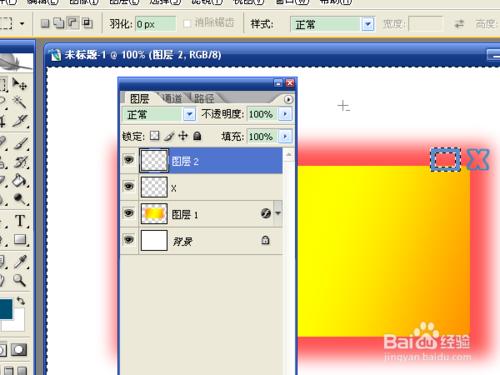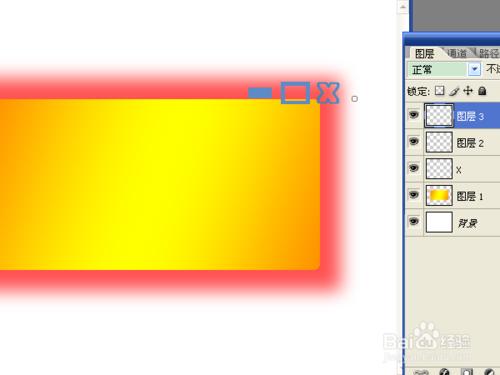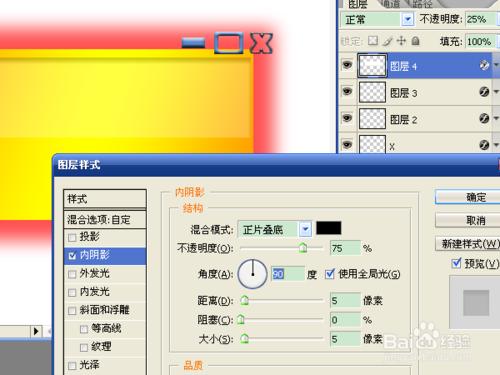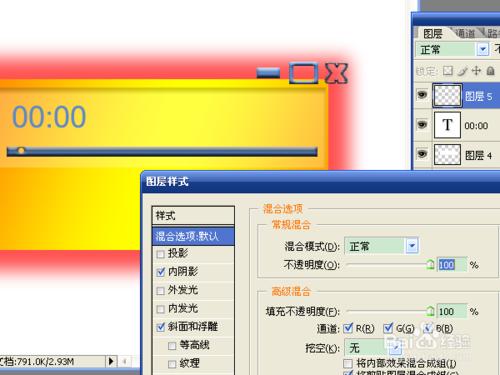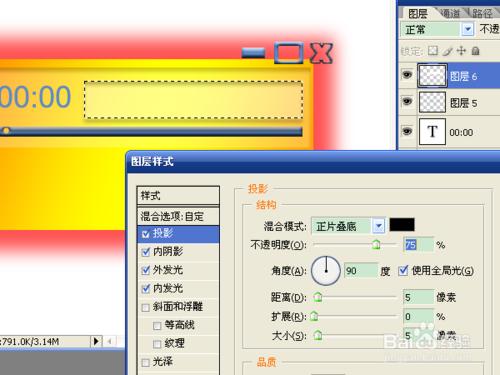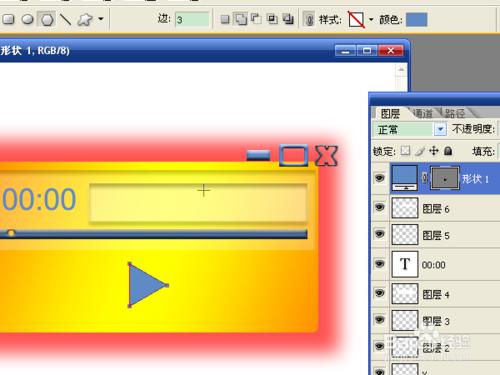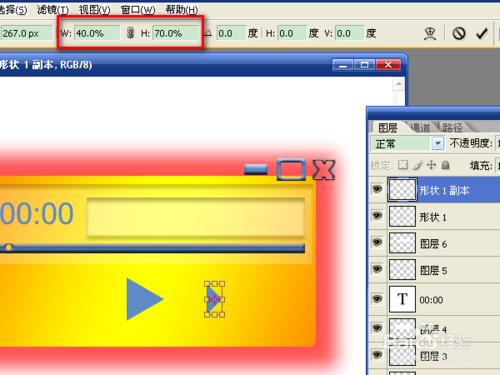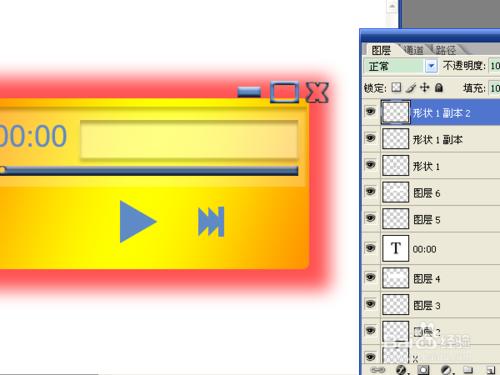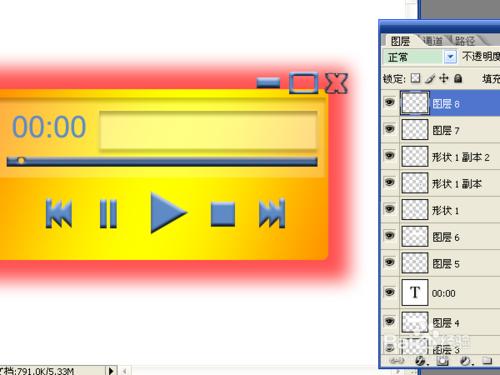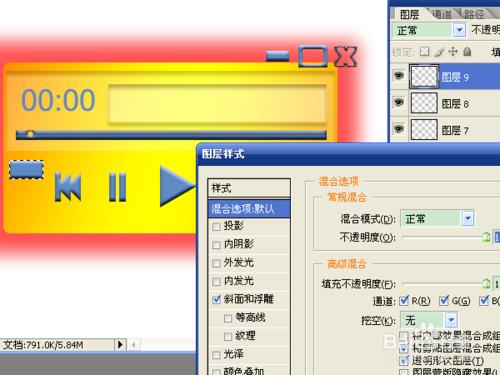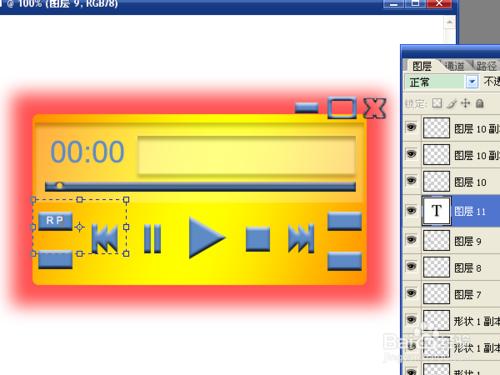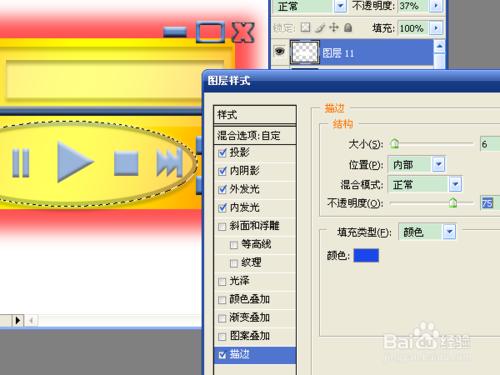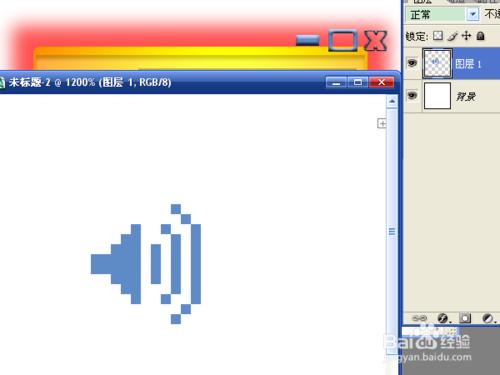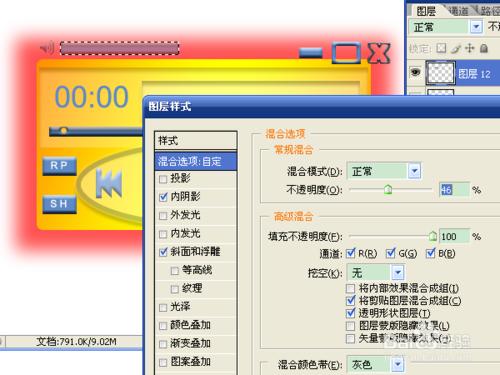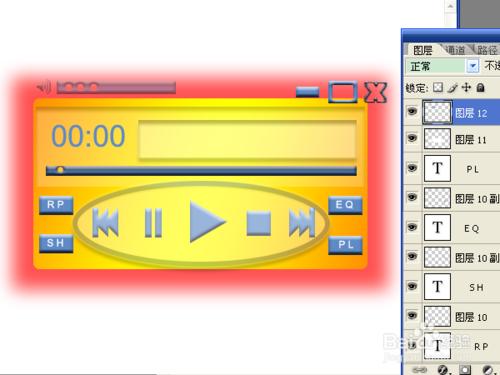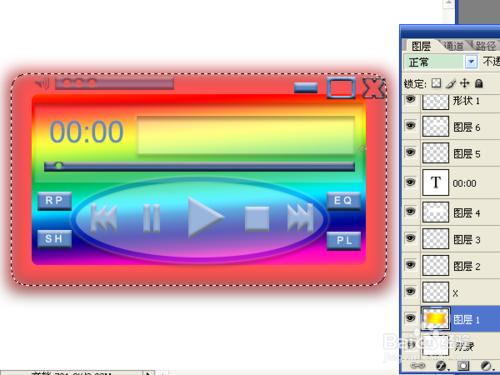在photoshop製作音樂播放器皮膚不是很難,只是播放器是由許多個細小的元素組成的,在製作的時候需要的步驟多了一些。但是,想要將全部元素協調的融入到整體中,達到美觀的目的難度就有些大了。
工具/原料
photoshop cs2 9.0
方法/步驟
新建任意大小的文件。新建圖層,選擇“矩形選框工具”,羽化為10像素,繪製一個圓角矩形。羽化的大小將決定圓角的大小。
選擇“漸變工具”,選擇一種方式進行漸變。雙擊圖層縮略圖進入混合選項,選中內陰影,正常模式,設置顏色、距離0、阻塞100、大小1。
選中描邊,大小1、內部位置、正常模式、降低不透明度。製作過程中所有的參數,根據效果進行更改。
新建圖層,選擇“橫排文字工具”,選擇華文琥珀字體、設置字號和顏色,在右上角輸入字母x,點擊對號按鈕提交編輯。
在文字上按鼠標右鍵,選擇柵格化文字。按ctrl+t執行自由變換,鼠標右鍵選擇變形,更改端點後點擊對號按鈕進行變換。
新建圖層,設置前景色。選擇“矩形選框工具”,繪製一個矩形,按alt+delete鍵用前景色填充選區。選中“從選區減去”選項,在選區中繪製一個小一些的矩形,按ctrl+shift+i執行反向選擇,按del鍵刪除。
新建圖層,繪製一個矩形,填充顏色。選擇“移動工具”,按方向鍵進行輕移,對齊三個圖案。
設置三個圖層的混合選項,選中內陰影,角度90,為圖案增加立體效果。
新建圖層,用文字工具輸入代表時間的數字,並移動到合適位置上。
新建圖層,繪製一個矩形長條,有前景色填充,代表播放進度條。選擇“橡皮擦工具”,縮小直徑,在進度條上點擊一下,代表進度條按鈕。設置圖層的混合選項,選中內陰影、斜面和浮雕,用默認參數即可。
新建圖層,繪製一個矩形,按ctrl+delete鍵用白色背景色填充,降低不透明度。設置混合選項,選中投影、內陰影、外發光、內發光。投影中的角度為90。歌曲顯示框製作完成。
按ctrl+d取消選區,新建圖層,選擇“多邊形工具”,設置3條邊,設置顏色,繪製一個角向右的三角形,
鼠標右鍵選擇形狀1圖層中的文字,選擇柵格化圖層。按ctrl+j複製形狀1圖層。按ctrl+t執行自由變換,用工具欄中的百分比來改變三角的大小。
將改變大小的三角複製一層,將兩個三角移動到一起。繪製一個矩形,放置到三角的右面。
合併三角圖層後,複製圖層,水平翻轉。新建圖層,製作出暫停按鈕。新建圖層,製作出停止按鈕。移動五個按鈕進行排列。選中五個圖層混合模式中的斜面和浮雕選項,添加立體效果。
新建圖層,繪製一個矩形,填充前景色,混合模式選中斜面和浮雕。按ctrl+j複製三次。
選中圖層9,新建圖層,選擇橫排文字工具,更改字體,設置字色為白色,輸入字母。用同樣方法,為另外三個矩形添加字母。
新建圖層,選擇橢圓選框工具,繪製一個橢圓,將播放按鈕選中,按ctrl+delete鍵用白色背景色填充,降低不透明度。設置混合選項,選中投影、內陰影、外發光、內發光,這幾個的參數用默認。選中描邊,設置顏色,大小6、內部位置、正常模式。
新建寬和高為40像素的文件,新建圖層,選擇“鉛筆工具”,繪製一個喇叭圖案。將圖案拖到播放器文件中。執行自由變換,更改大小和位置。
新建圖層,在音量圖標後面繪製一個長條矩形。設置混合選項,降低不透明度,選中內陰影、斜面和浮雕。
取消選區,選擇橡皮擦工具,在長條上點擊,代表音量大小標誌。此時就可以保存文件了。
選擇圖層1,設置混合選項,選中漸變疊加,可以更改播放器皮膚的效果。